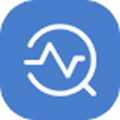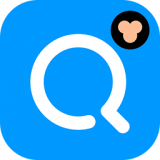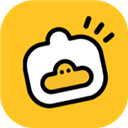系统工具
下载相关版本
应用简介
Eshow是一款可以提供专业投屏服务的软件,简单的投屏方式能够让用户轻松上手,可以利用最喜欢的方式进行屏幕连接,屏幕中的所有内容都会同步上传,在展示画面的时候会保持高清,灵活的投屏方法能够满足不同用户的需求,在每个场景下都可以轻松使用。
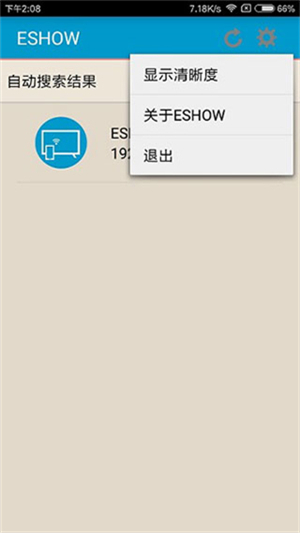
《Eshow》软件特色:
1.在网络允许的情况下可以选择WiFi投屏,系统会提供自动检测服务。
2.有线网线投屏的方式也很简单,里面会给出对应投屏操作流程。
3.经过系统自动检测之后,就可以找到合适的投屏设备,快速连接。
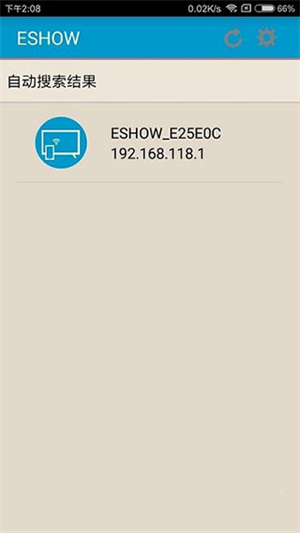
《Eshow》软件亮点:
1.没有太多繁琐的步骤就可以实现投屏,清晰展示需要观看的画面。
2.有多种互动方式可以让用户使用,多点触控和笔画标注等都很简单。
3.投屏画面的清晰度可以自由调整,在展示画面的时候没有视觉障碍。
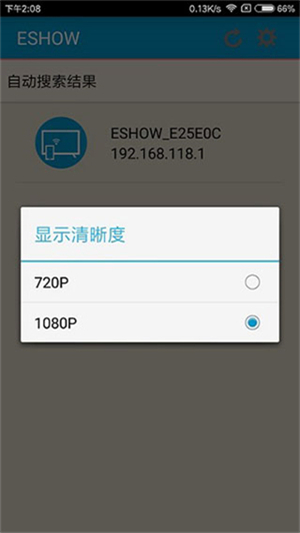
Eshow电脑投屏怎么用?
准备工作:
1、将AWIND奇机的A系列无线投屏器用HDMI线或者VGA线连接大屏幕;
2、大屏幕上有Eshow投屏软件的下载方式,可以通过浏览器扫码也可以在AWIND奇机官网上下载、安装;
3、安装完毕之后,手机、平板、笔记本通过WIFI连接无线投屏器的AP热点组建局域网,然后选择无线投屏器的ID,进行投屏。【申明:苹果手机直接使用屏幕镜像就好了,没有IOS版本的Eshow软件】手机、平板是可以一边上网,一边投屏的,不需要担心没有网络就不能用的问题。
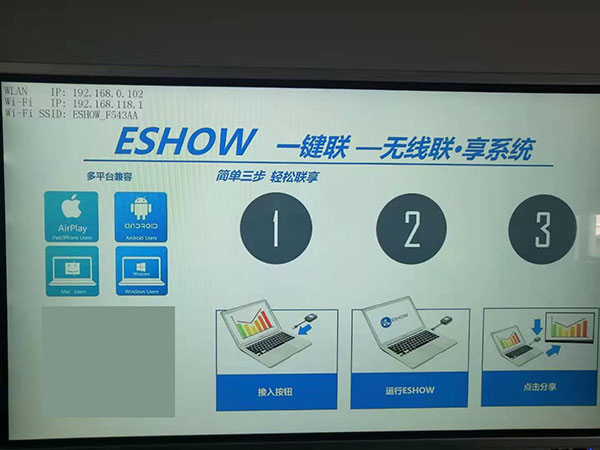
Windows电脑一般情况是使用无线投屏器的USB按键作为发送端,一插一按就能一键投影。特殊情况下,必须使用eshow无线投屏,台式电脑因为不能直接连WIFI,所以需要给无线投屏器插上网线,然后启动APP就可以了。
eshow无线投屏软件可以自动搜索局域网内的所有无线投屏器接收端,不存在说搜索不到设备的情况,只有搜索出来许多个设备的情况。
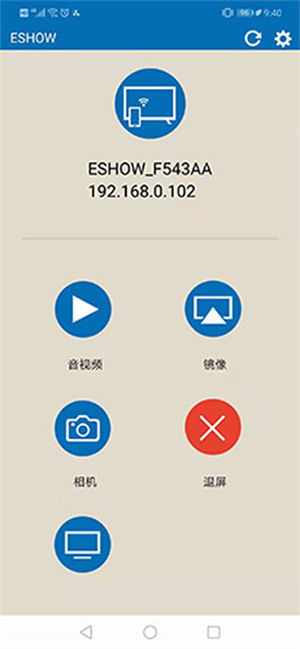
eshow怎么用演示者视图?
1.打开你的演示文稿,选择“幻灯片放映”选项卡。
2.在“幻灯片放映”选项卡中,找到并勾选“使用演示者视图”复选框。
3.选择要显示“演示者视图”的监视器。
4.选择“从头开始”。此时,演讲者视图将显示在当前选定的监视器上。
《Eshow》小编点评:
多样化的投屏服务能够给用户带来很多便利,在任何场景下都可以自动检测能够接收的设备,连接之后就可以轻松展示所有内容,支持在线播放的视频格式有很多,可以轻松满足各种需求。
详细信息
- 系统要求:安卓系统4.4以上
- 语言:中文
- 权限说明:查看详情
- 隐私说明:查看隐私
- 开发者:广州市悦恒电脑科技有限公司
- 包名:com.eshow.sender
- MD5:51B7A5A612FA1146CD7531373713FC6A
应用图片
猜你喜欢
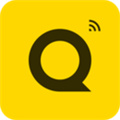



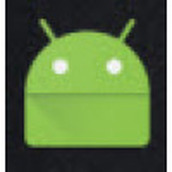

最新新闻
- FGO2024国服卡池顺序 FGO2024卡池抽取建议 2024-07-01
- 铃兰之剑角色强度排行 铃兰之剑2024强度排行榜 2024-07-01
- 伊洛纳怎么解雇队友 伊洛纳解雇队友方法流程 2024-07-01
- 伊洛纳桑葚在哪采集 伊洛纳桑葚采集任务攻略 2024-07-01
- 侠客风云传前传九阳神功怎么获得 侠客风云传前传九阳神功获得攻略 2024-07-01
- 无尽梦回阵容怎么搭配 无尽梦回全部角色高效阵容搭配一览 2024-07-01
- 侠客风云传前传天赋对应代码是什么 侠客风云传前传全天赋代码和效果 2024-07-01
- 王者荣耀星之破晓齐天大圣孙悟空专精装搭配 星之破晓齐天大圣出装搭配 2024-07-01
- 剑侠风尘恋曲迷宫地图怎么走 剑侠风尘恋曲迷宫地图走法大全 2024-07-01
- 迷你世界2024激活码大全(官方) 迷你世界2024最新激活码 2024-07-01